Điện thoại Android từ lâu đã trở thành một phần không thể thiếu trong cuộc sống số của người dùng Việt Nam, mang đến vô vàn tính năng và khả năng tùy biến. Tuy nhiên, nhiều người dùng có thể vẫn chưa khai thác hết tiềm năng thực sự của thiết bị, vô tình bỏ lỡ những cài đặt quan trọng hoặc thói quen sử dụng thông minh. Từ những tính năng bảo mật tiện lợi đến các tùy chọn tối ưu hóa hiệu suất hay quản lý thời gian sử dụng, việc phớt lờ chúng có thể khiến trải nghiệm Android của bạn chưa thực sự trọn vẹn. Bài viết này sẽ chỉ ra 10 “sai lầm” phổ biến khi sử dụng điện thoại Android và cách khắc phục chúng để bạn có thể tận hưởng một trải nghiệm mượt mà, tiện lợi và hiệu quả hơn.
1. Bỏ Qua Mở Khóa Bằng Khuôn Mặt và Tính Năng Mở Khóa Mở Rộng (Extend Unlock)
Mặc dù hầu hết các điện thoại Android ngày nay đều được trang bị cảm biến vân tay dưới màn hình đáng tin cậy, việc bỏ qua tính năng mở khóa bằng khuôn mặt có thể khiến bạn mất đi một lựa chọn tiện lợi. Mở khóa bằng khuôn mặt không chỉ an toàn tương đương vân tay mà còn cực kỳ hữu ích trong các tình huống như khi tay bạn ướt, đang bận hoặc thậm chí là khi đeo găng tay, giúp bạn truy cập thiết bị nhanh chóng.
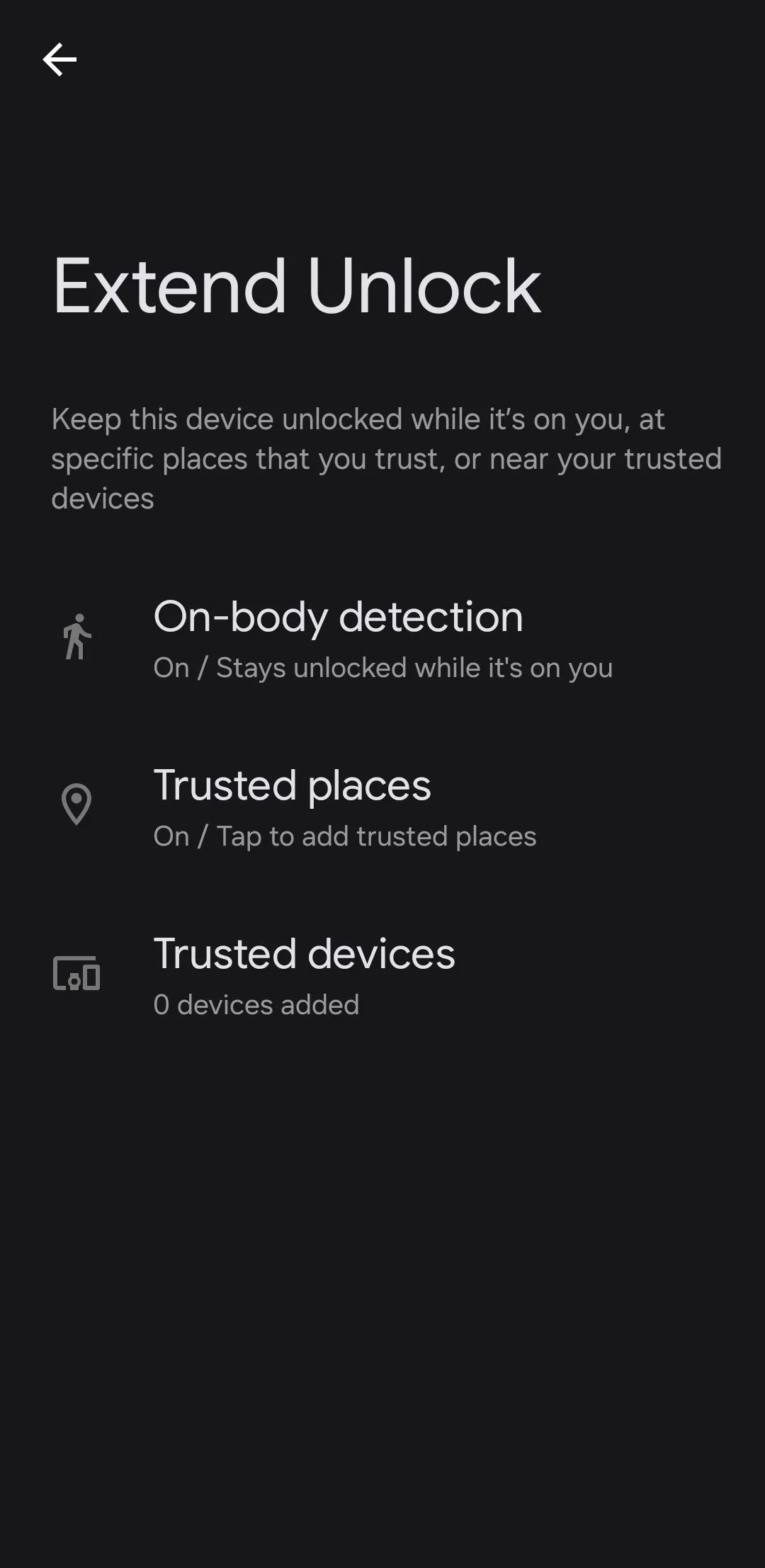 Menu Extend Unlock trên Android giúp giữ thiết bị mở khóa trong môi trường đáng tin cậy
Menu Extend Unlock trên Android giúp giữ thiết bị mở khóa trong môi trường đáng tin cậy
Ngoài ra, Extend Unlock (trước đây là Smart Lock) là một tính năng thông minh khác mà bạn nên kích hoạt. Nó cho phép điện thoại của bạn tự động mở khóa trong các môi trường được tin cậy, chẳng hạn như khi bạn ở nhà, khi bạn đang cầm điện thoại trên tay, hoặc khi thiết bị được kết nối với các phụ kiện đáng tin cậy như đồng hồ thông minh hoặc hệ thống xe hơi. Điều này giúp loại bỏ sự phiền toái khi phải liên tục nhập mật khẩu hay quét vân tay mỗi khi bạn muốn tương tác với điện thoại.
2. Chấp Nhận Mức Tốc Độ Làm Mới Màn Hình 60Hz Mặc Định
Ngay cả khi bạn đã chi tiền cho một chiếc điện thoại Android cao cấp, màn hình của bạn rất có thể vẫn đang được đặt ở tốc độ làm mới mặc định 60Hz. Điều này thường là để tiết kiệm pin, nhưng bạn đang bỏ lỡ một trải nghiệm hình ảnh mượt mà và trôi chảy hơn nhiều – một tính năng mà bạn có thể đã trả thêm tiền để có được.
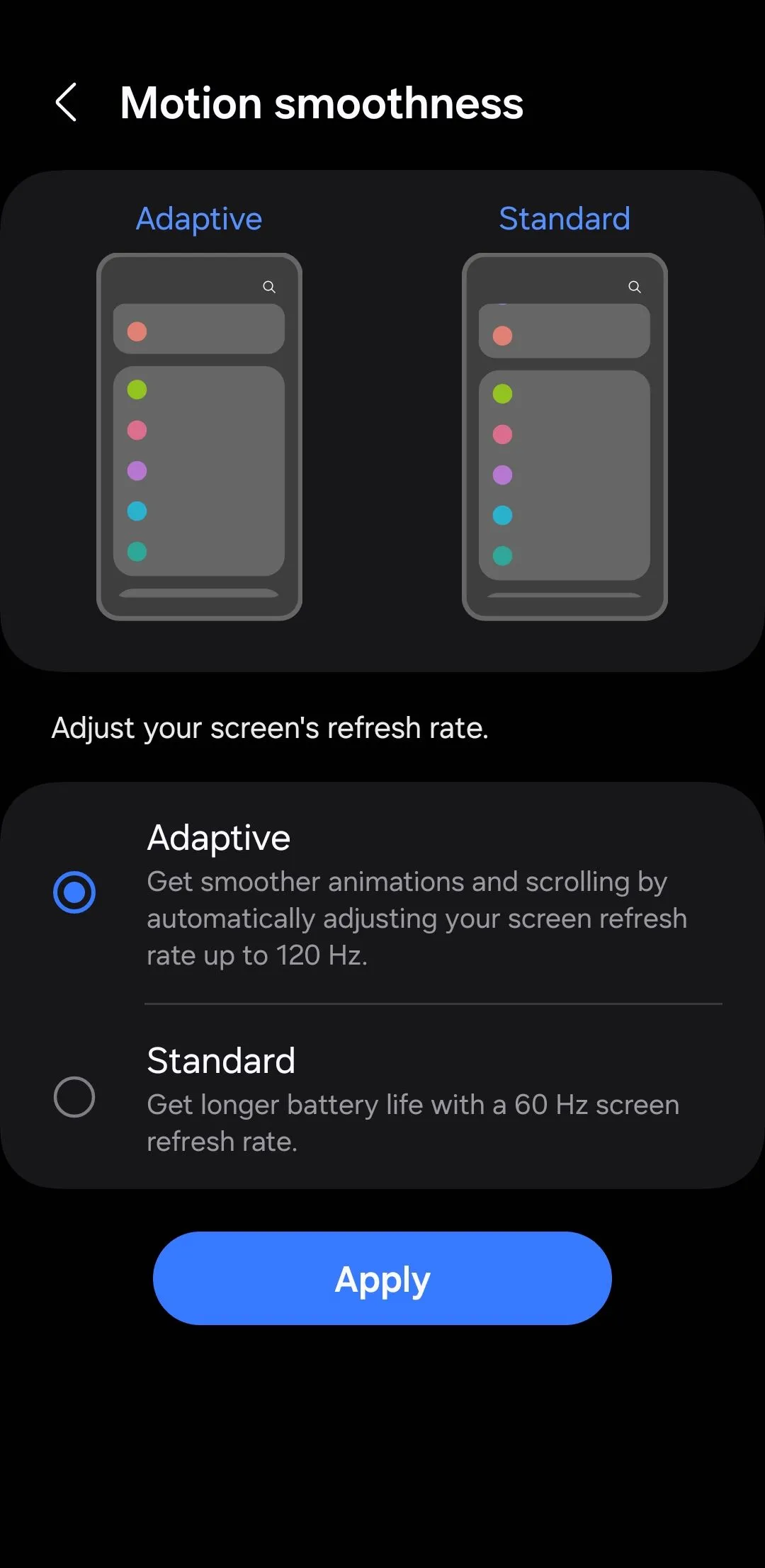 Cài đặt độ mượt chuyển động trên điện thoại Samsung để tùy chỉnh tốc độ làm mới màn hình
Cài đặt độ mượt chuyển động trên điện thoại Samsung để tùy chỉnh tốc độ làm mới màn hình
Cuộn trang, chơi game hay vuốt giữa các ứng dụng sẽ trở nên mượt mà và phản hồi nhanh hơn đáng kể ở tần số 90Hz hoặc 120Hz so với 60Hz mặc định. Nếu thiết bị của bạn hỗ trợ tốc độ làm mới cao hơn, hãy đảm bảo kích hoạt nó – đặc biệt là trong các hoạt động cần tốc độ nhanh như chơi game – để tận hưởng trọn vẹn những gì điện thoại Android của bạn mang lại.
3. Không Tận Dụng Tính Năng Nhân Đôi Ứng Dụng (Dual Apps)
Bạn có thường xuyên phải chuyển đổi giữa nhiều tài khoản WhatsApp, Facebook hay Instagram không? Với hầu hết các điện thoại Android hiện nay đều hỗ trợ tính năng Nhân Đôi Ứng Dụng (Dual Apps) hoặc Nhân Bản Ứng Dụng (App Cloning), bạn không còn phải làm điều đó nữa.
Bạn có thể sử dụng tính năng Dual Apps của điện thoại để cài đặt hai phiên bản riêng biệt của cùng một ứng dụng. Tính năng này đặc biệt hữu ích nếu bạn cần quản lý cả tài khoản cá nhân và công việc một cách riêng biệt trên cùng một thiết bị. Đối với người dùng điện thoại Samsung, Xiaomi hoặc OnePlus, tùy chọn nhân bản ứng dụng thường nằm trong ứng dụng Cài đặt. Các hãng khác có thể yêu cầu bạn tìm kiếm các ứng dụng bên thứ ba để thực hiện chức năng tương tự.
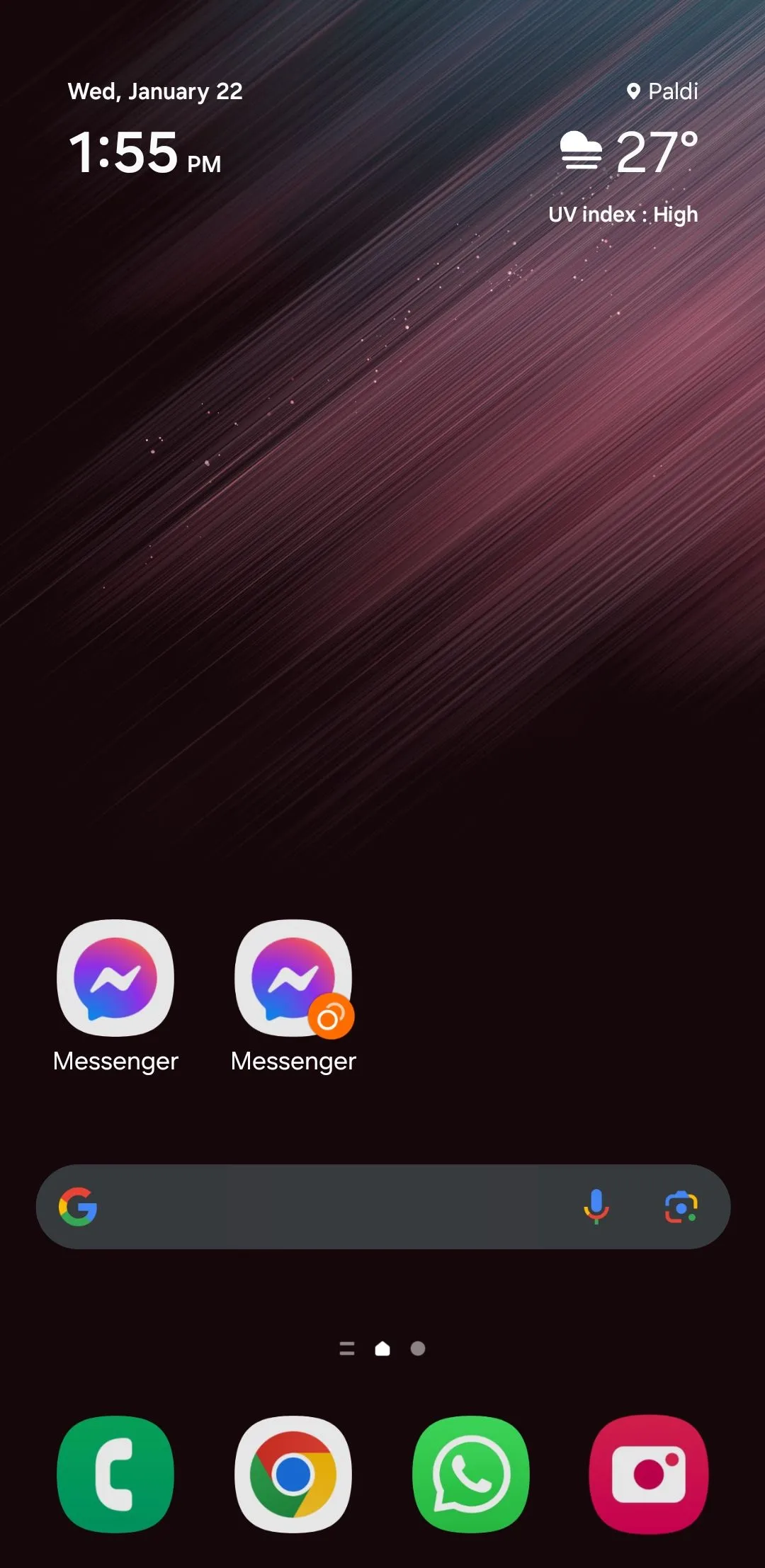 Hai bản sao của ứng dụng Messenger trên điện thoại Samsung cho phép sử dụng nhiều tài khoản
Hai bản sao của ứng dụng Messenger trên điện thoại Samsung cho phép sử dụng nhiều tài khoản
4. Phớt Lờ Các Tính Năng Bảo Vệ Pin
Khi pin điện thoại Android của bạn già đi, khả năng giữ điện tích của nó sẽ giảm dần. Tuy nhiên, việc kích hoạt các tính năng bảo vệ pin có thể giúp làm chậm quá trình này đáng kể. Các tính năng này thường cho phép điện thoại dừng sạc khi đạt đến mức 80% dung lượng, ngăn chặn tình trạng sạc quá mức và từ đó kéo dài tuổi thọ pin.
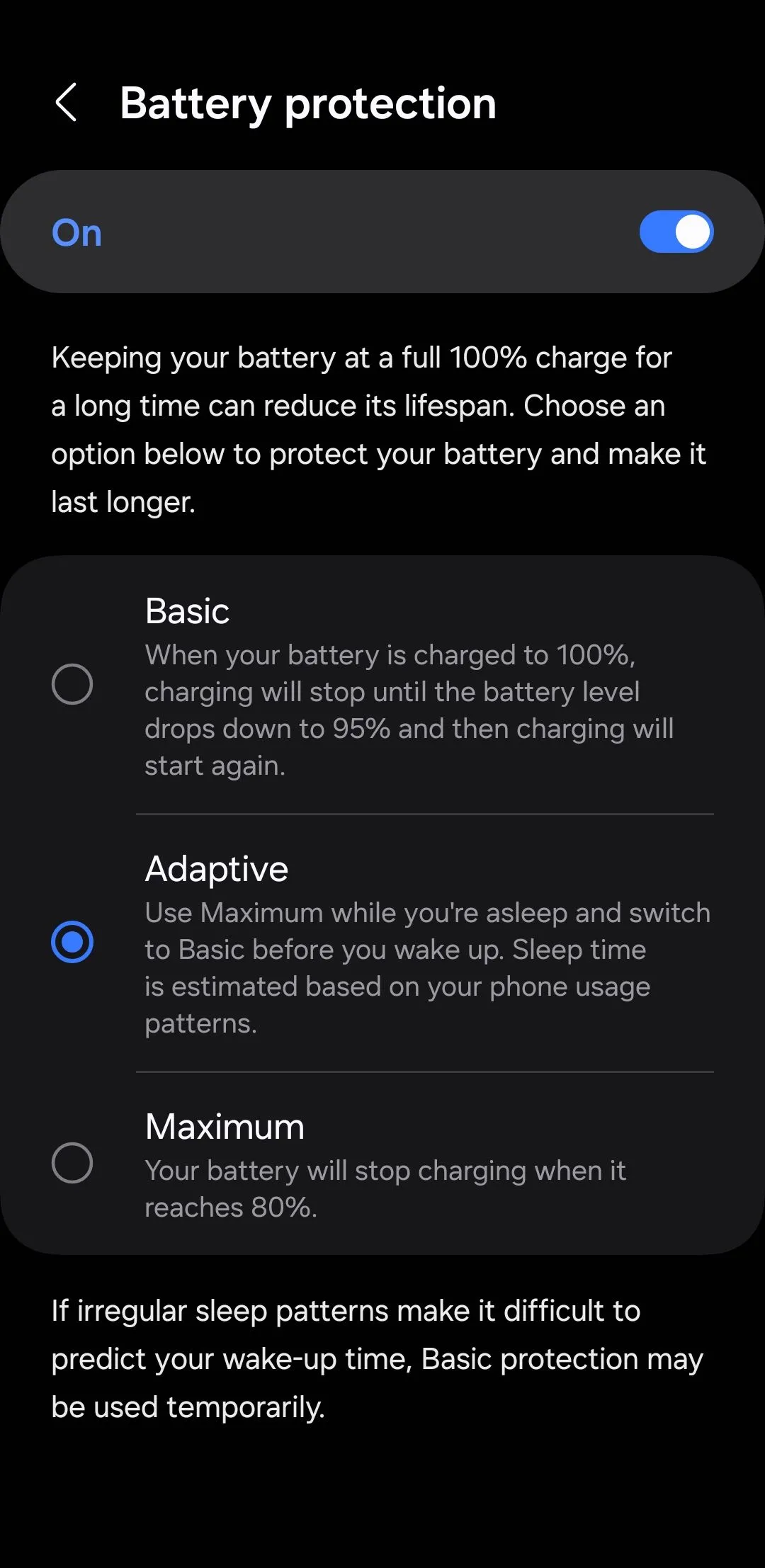 Cài đặt bảo vệ pin trên Android giúp tối ưu hóa quá trình sạc và kéo dài tuổi thọ pin
Cài đặt bảo vệ pin trên Android giúp tối ưu hóa quá trình sạc và kéo dài tuổi thọ pin
Sạc Thích Ứng (Adaptive Charging) là một tính năng hữu ích khác dành cho những ai có thói quen cắm sạc điện thoại qua đêm. Tính năng này phân tích thói quen sử dụng của bạn và sạc điện thoại một cách từ tốn từ 80% lên 100%, đảm bảo pin được sạc đầy ngay trước thời điểm bạn thường rút sạc, giúp giảm thiểu áp lực lên pin.
5. Bỏ Qua Thiết Lập Digital Wellbeing (Thời Gian Sử Dụng Thiết Bị)
Nếu bạn thường xuyên “lướt vô định” hoặc dành quá nhiều thời gian cho các hoạt động không hiệu quả trên điện thoại, việc thiết lập Digital Wellbeing (Thời Gian Sử Dụng Thiết Bị) có thể giúp ích rất nhiều. Tính năng tích hợp này cho phép bạn theo dõi và giới hạn thời gian sử dụng màn hình, đặt hẹn giờ cho ứng dụng, và kích hoạt Chế độ Tập trung để giảm thiểu phiền nhiễu.
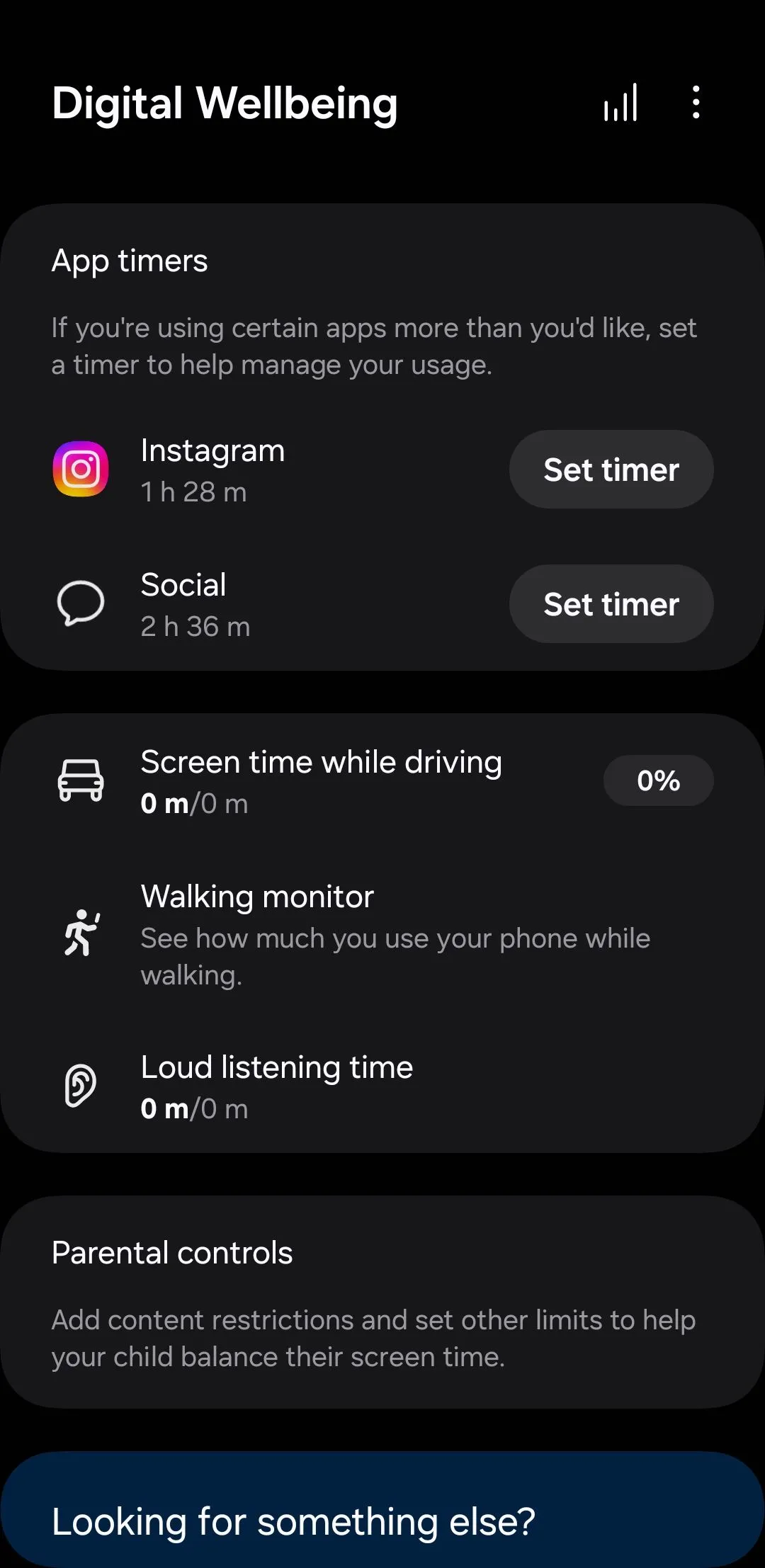 Menu Digital Wellbeing trên Android giúp quản lý thời gian sử dụng thiết bị và thiết lập các giới hạn
Menu Digital Wellbeing trên Android giúp quản lý thời gian sử dụng thiết bị và thiết lập các giới hạn
Digital Wellbeing còn bao gồm Chế độ Giờ Đi Ngủ tiện lợi, tự động chuyển màn hình sang tông màu xám và tắt tiếng tất cả thông báo, cảnh báo và cuộc gọi. Ngoài ra, nếu bạn là phụ huynh cài đặt điện thoại hoặc máy tính bảng Android cho con cái, Digital Wellbeing còn cung cấp các tùy chọn kiểm soát của phụ huynh để đặt giới hạn và quản lý thời gian sử dụng màn hình của trẻ một cách hiệu quả.
6. Quên Tùy Chỉnh Nhạc Chuông và Âm Thanh Thông Báo
Việc gán nhạc chuông riêng biệt cho các liên hệ quan trọng là một cách đơn giản để nhận biết ai đang gọi mà không cần nhìn vào màn hình. Nghe có vẻ là một thay đổi nhỏ, nhưng cá nhân hóa nhạc chuông cho những người thân thiết – như vợ/chồng, sếp hoặc các liên hệ thường xuyên – có thể rất hữu ích khi điện thoại của bạn để trong túi hoặc ở phòng khác.
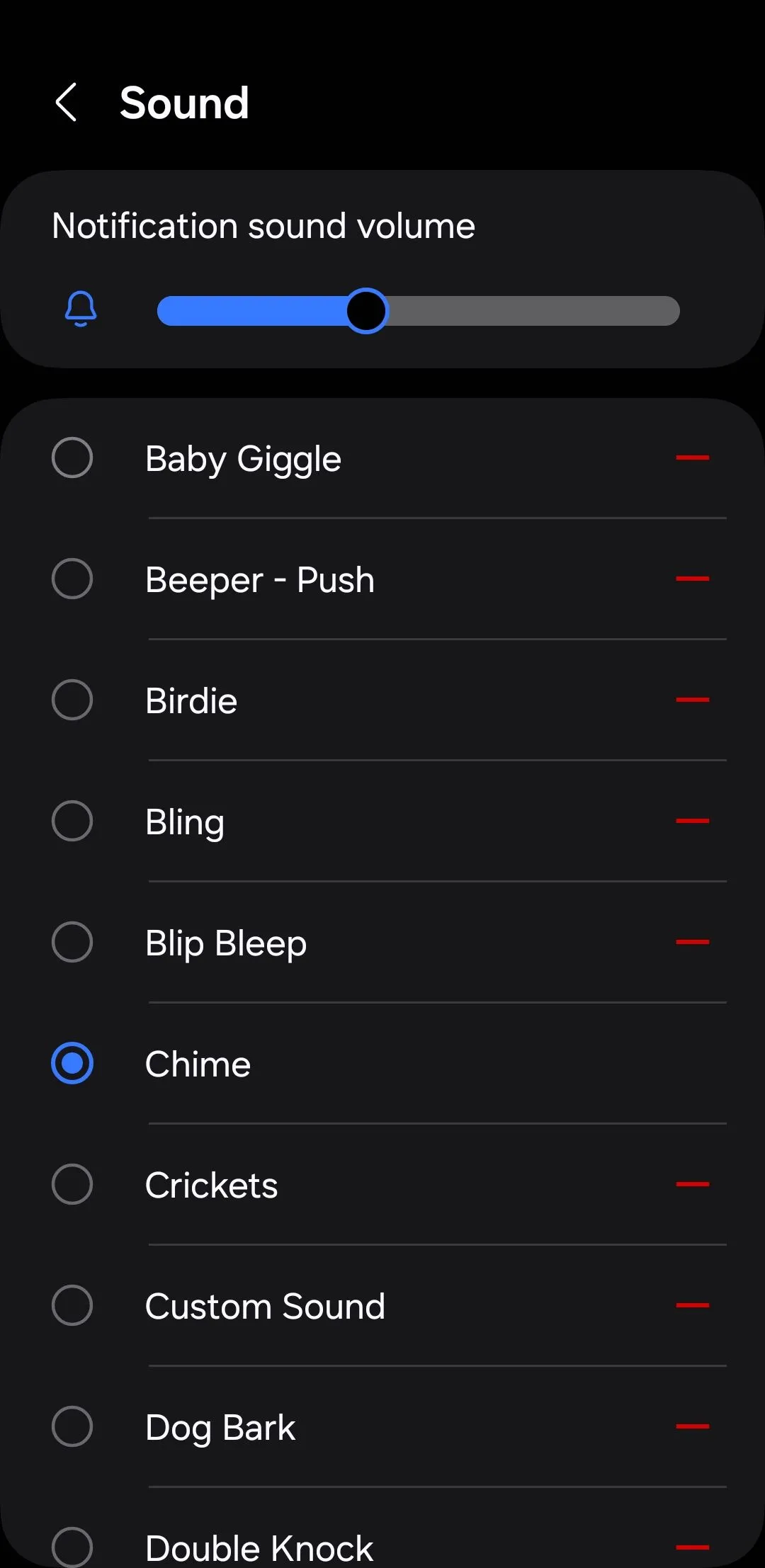 Cài đặt âm thanh thông báo trên Android để cá nhân hóa âm báo cho từng ứng dụng
Cài đặt âm thanh thông báo trên Android để cá nhân hóa âm báo cho từng ứng dụng
Tương tự, bạn cũng có thể tùy chỉnh âm thanh thông báo cho từng ứng dụng. Bằng cách này, khi có thông báo đến, bạn có thể dễ dàng nhận ra đó là một tin nhắn Slack quan trọng cần được xử lý ngay lập tức hay chỉ là một thông báo Instagram ít khẩn cấp hơn có thể đợi.
7. Sử Dụng Bố Cục Cài Đặt Nhanh Mặc Định
Bạn có lẽ sử dụng bảng Cài đặt nhanh (Quick Settings panel) nhiều lần mỗi ngày, vậy tại sao không tối ưu hóa nó để phù hợp hơn với nhu cầu của mình? Bạn có thể thêm các phím tắt cho các tính năng được sử dụng nhiều nhất, giúp chúng dễ dàng truy cập chỉ bằng một thao tác vuốt.
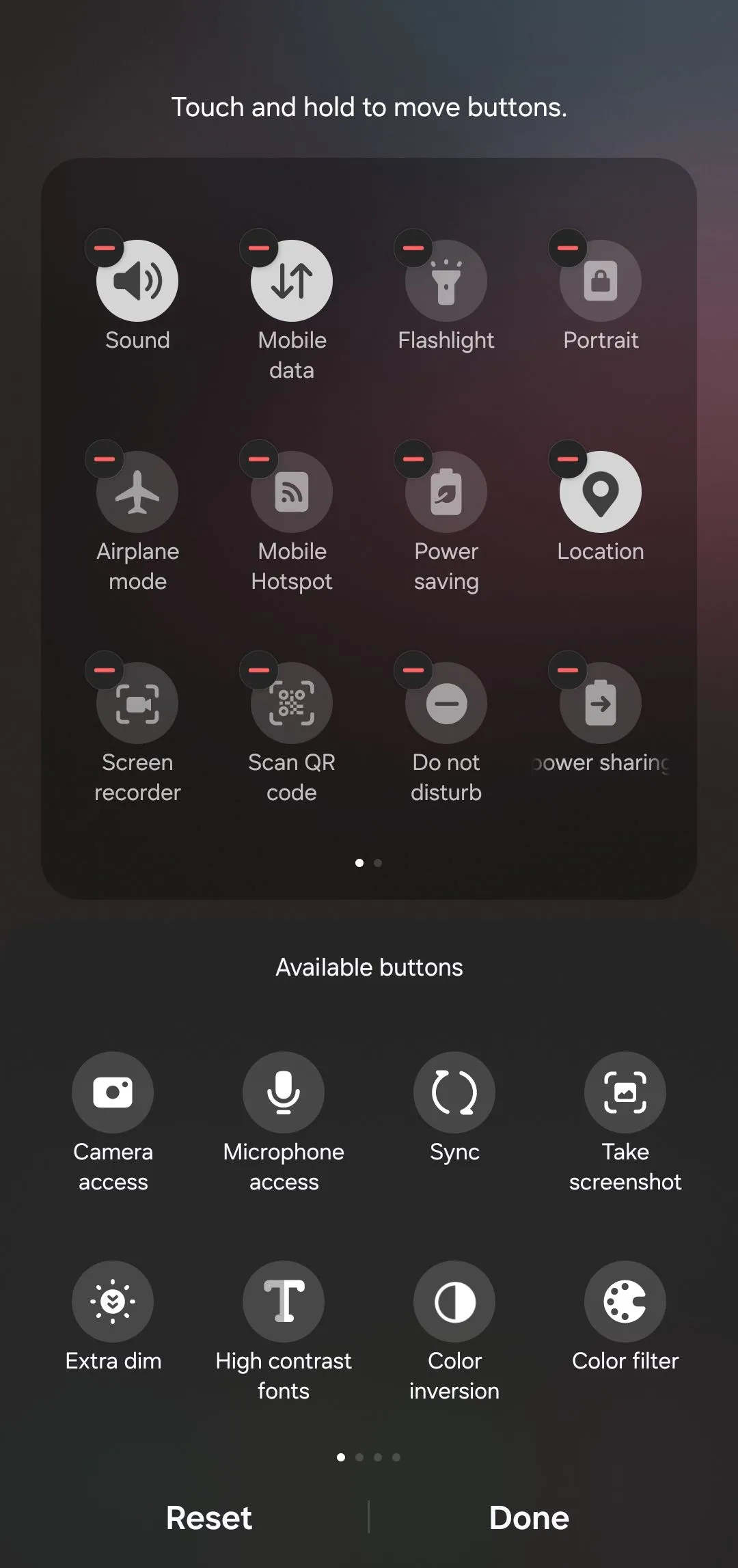 Bảng cài đặt nhanh ở chế độ chỉnh sửa trên Android cho phép người dùng tùy chỉnh các phím tắt
Bảng cài đặt nhanh ở chế độ chỉnh sửa trên Android cho phép người dùng tùy chỉnh các phím tắt
Ví dụ, bạn có thể thêm nút Ghi Chú Mới để ghi lại ý tưởng nhanh chóng, nút Điều Khiển TV để điều khiển TV của mình, hoặc nút Quét Mã QR để quét mã dễ dàng. Bạn thậm chí có thể sắp xếp lại các nút này để ưu tiên các tính năng mà bạn truy cập nhiều nhất, giúp tiết kiệm thời gian và tránh phải vuốt quá nhiều lần.
8. Không Kích Hoạt Lịch Sử Thông Báo (Notification History)
Theo mặc định, điện thoại Android của bạn chỉ hiển thị các thông báo gần đây, và một khi bạn xóa chúng, chúng sẽ biến mất. Tuy nhiên, việc kích hoạt tính năng Lịch Sử Thông Báo (Notification History) có thể giúp bạn xem lại các thông báo cũ, ngay cả khi chúng đã bị bỏ qua.
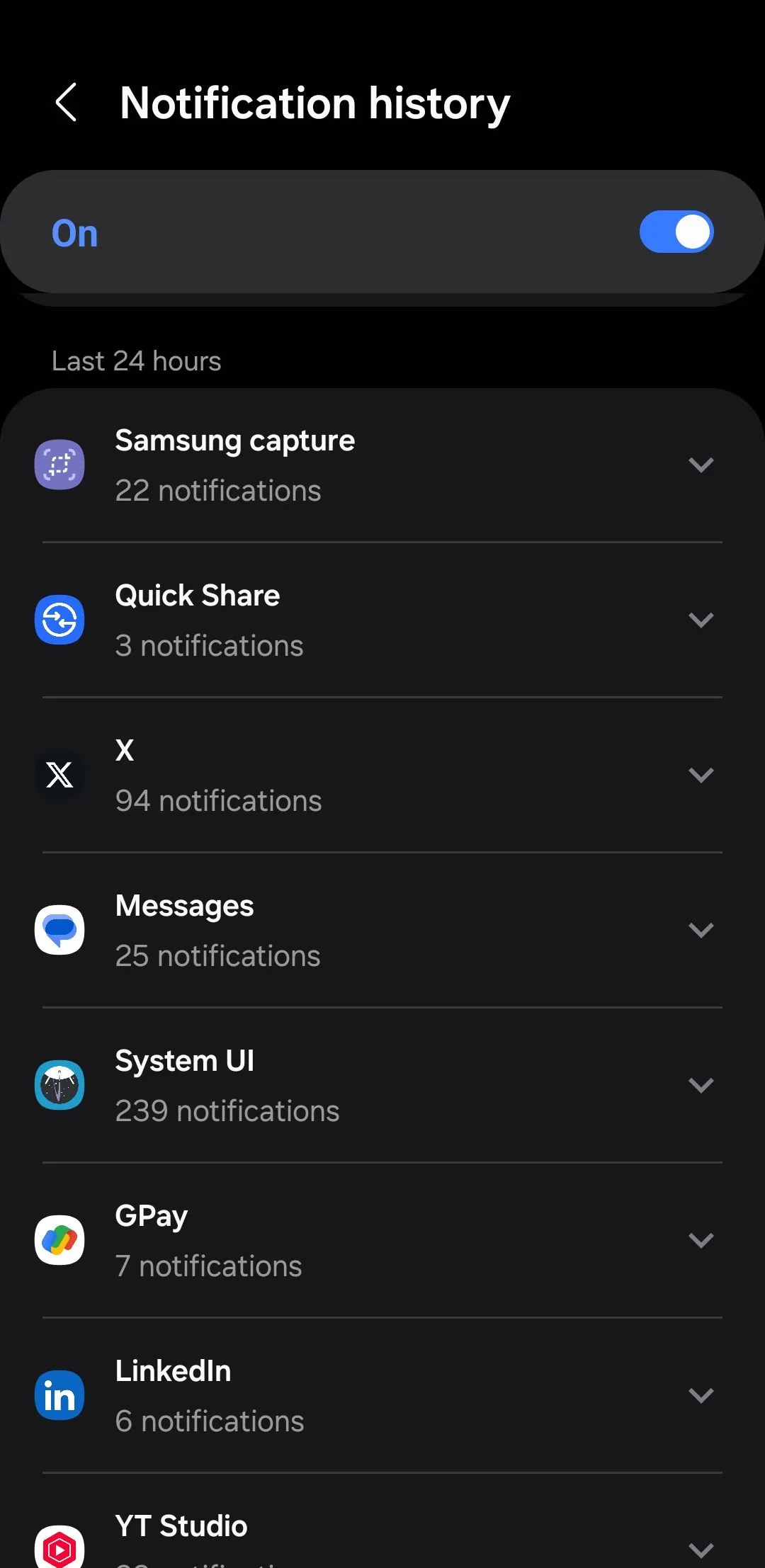 Menu lịch sử thông báo trên Android giúp xem lại các thông báo đã bỏ lỡ hoặc xóa
Menu lịch sử thông báo trên Android giúp xem lại các thông báo đã bỏ lỡ hoặc xóa
Đây có thể là một “vị cứu tinh” nếu bạn vô tình vuốt bỏ một cảnh báo quan trọng mà chưa kịp đọc. Ngoài ra, nó còn giúp bạn xem lại những tin nhắn WhatsApp đã bị người gửi thu hồi, mang lại sự tiện lợi đáng kể trong một số tình huống.
9. Bỏ Lỡ Chế Độ Chia Đôi Màn Hình và PiP (Ảnh Trong Ảnh)
Nếu có một tính năng đa nhiệm hữu ích mà Android cung cấp nhưng iPhone lại thiếu, đó chính là chế độ chia đôi màn hình. Tính năng này cho phép bạn tận dụng tối đa màn hình lớn của điện thoại và sử dụng hai ứng dụng cùng lúc. Ví dụ, bạn có thể vừa kiểm tra lịch trình vừa ghi chú, hoặc vừa đọc một bài báo trong khi nhắn tin cho ai đó.
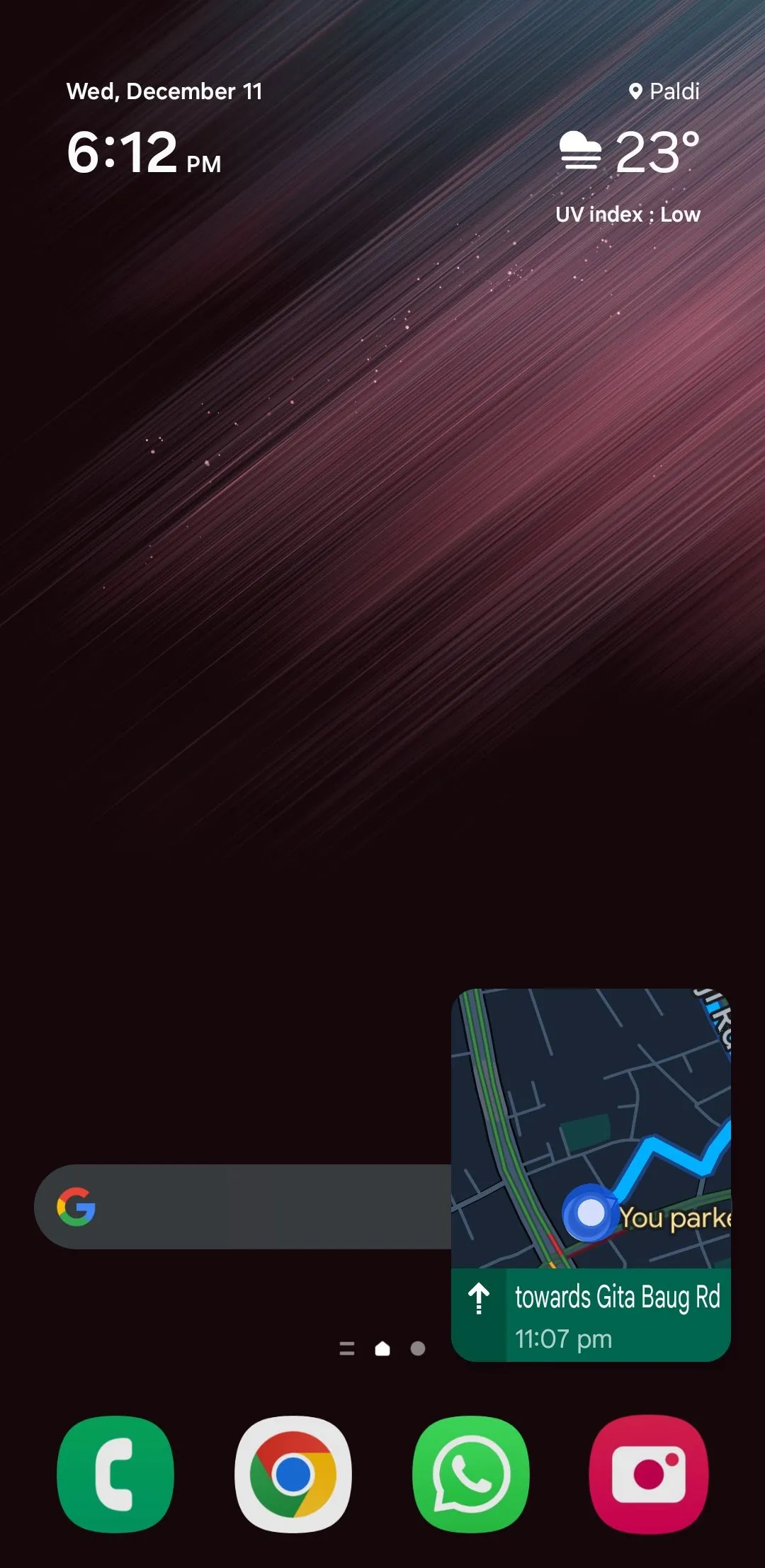 Ứng dụng Google Maps hiển thị ở chế độ PiP (Ảnh trong ảnh) trên Android khi sử dụng ứng dụng khác
Ứng dụng Google Maps hiển thị ở chế độ PiP (Ảnh trong ảnh) trên Android khi sử dụng ứng dụng khác
Tương tự, một số ứng dụng cũng hỗ trợ chế độ Ảnh Trong Ảnh (Picture-in-Picture – PiP), cho phép bạn xem nội dung trong một cửa sổ nhỏ có thể thay đổi kích thước trong khi vẫn sử dụng các ứng dụng khác. Bằng cách này, bạn có thể vừa xem video YouTube hoặc theo dõi định vị Google Maps trong khi vẫn thoải mái sử dụng các ứng dụng khác trên điện thoại.
10. Tránh Xa Menu Tùy Chọn Nhà Phát Triển (Developer Options)
Mặc dù menu Tùy Chọn Nhà Phát Triển (Developer Options) trên Android không dành cho người dùng thông thường, nhưng nó vẫn rất đáng để khám phá. Menu ẩn này chứa nhiều tính năng hữu ích có thể cải thiện đáng kể trải nghiệm tổng thể của bạn.
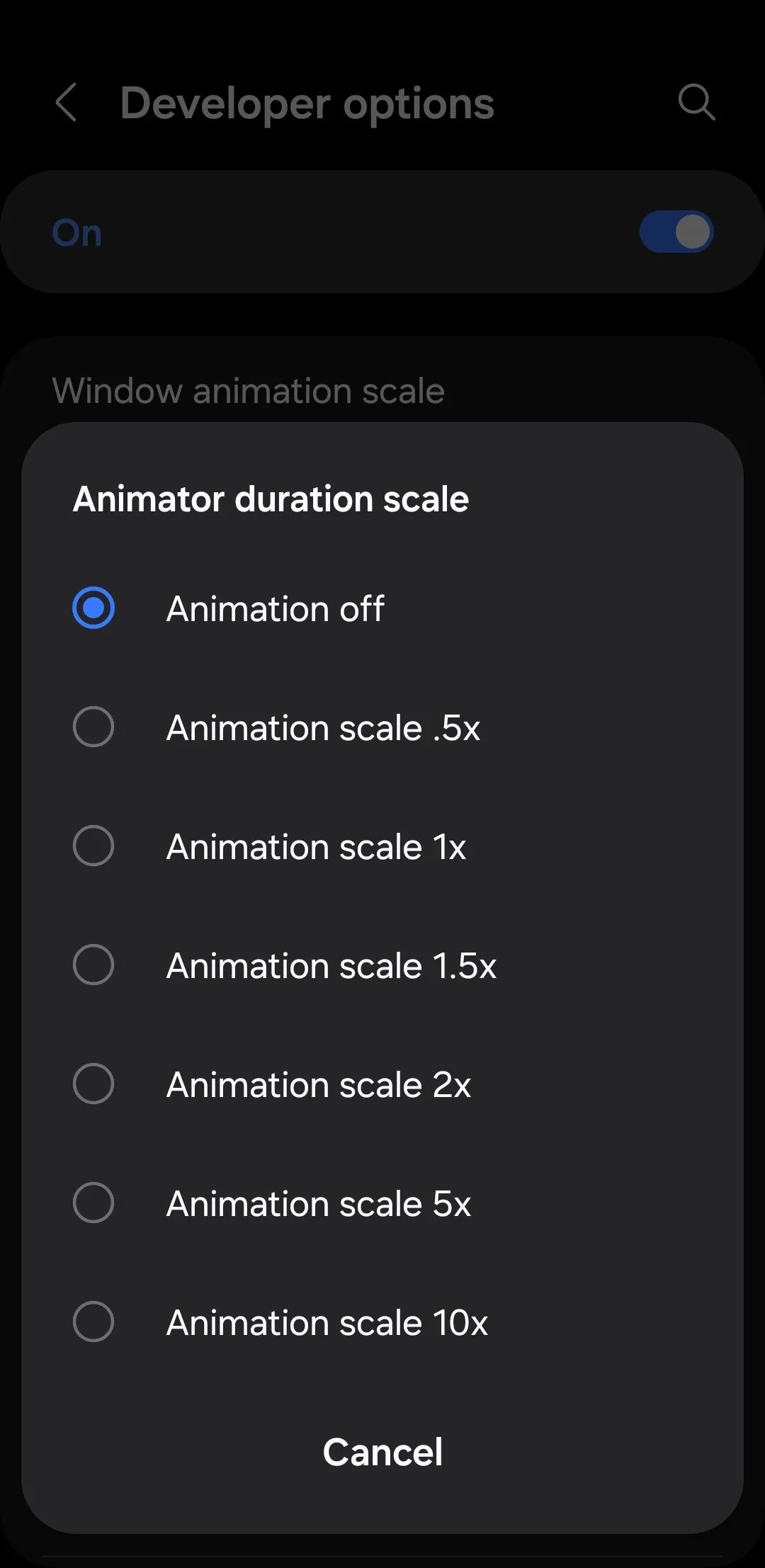 Tùy chọn tỷ lệ hoạt ảnh trong menu tùy chọn nhà phát triển Android để tăng tốc độ phản hồi của thiết bị
Tùy chọn tỷ lệ hoạt ảnh trong menu tùy chọn nhà phát triển Android để tăng tốc độ phản hồi của thiết bị
Ví dụ, nếu điện thoại Android của bạn đã cũ và cảm thấy chậm chạp, việc điều chỉnh tỷ lệ hoạt ảnh có thể làm cho nó có cảm giác phản hồi nhanh hơn. Tùy chọn Buộc Chế Độ Tối (Force Dark Mode) cũng cho phép bạn bật chế độ tối trên gần như tất cả các ứng dụng, ngay cả những ứng dụng không hỗ trợ chế độ này một cách tự nhiên. Đây chỉ là một vài ví dụ, nhưng có rất nhiều tùy chọn khác trong Developer Options đáng để bạn khám phá trên chiếc điện thoại Android của mình.
Hầu hết các tính năng được đề cập ở trên đều không được bật mặc định trên các thiết bị Android, do đó chúng thường bị bỏ qua. Tuy nhiên, chỉ cần dành một chút thời gian để kích hoạt chúng có thể nâng cao đáng kể trải nghiệm sử dụng điện thoại Android của bạn. Hãy thử áp dụng ngay để thấy sự khác biệt!